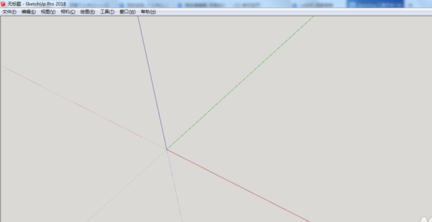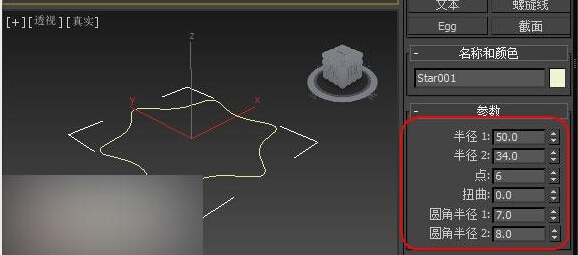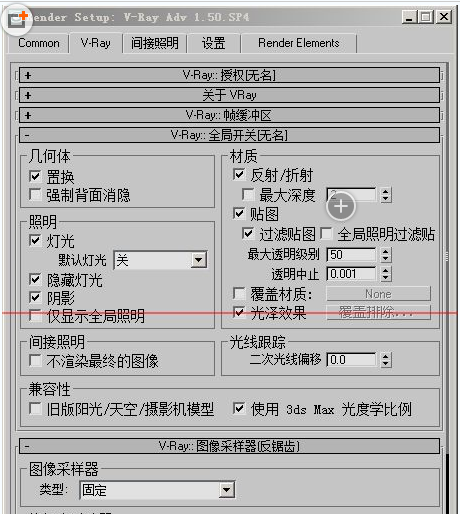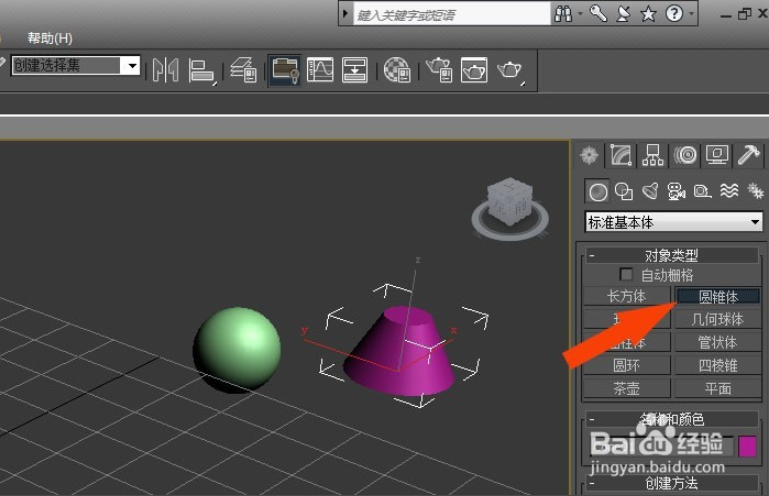CAD如何加箭头标注图纸(cad如何加箭头标注图纸)优质
CAD如何加箭头标注图纸?在我们进行CAD图纸的标注过程中。给标注添加箭头可以避免阅读图纸时产生误差。本期。云渲染农场为您带来了CAD图纸加箭头标注的操作步骤。如果您还不懂的话。就来一起看看吧!
CAD图纸加箭头标注的操作步骤
步骤一。打开CAD文件。进入操作界面。在工具栏下方点击“注释”。我们来看看CAD如何加箭头标注图纸?
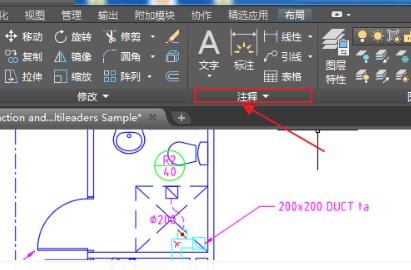
步骤二。在下拉菜单中点击箭头标注样式。弹出标注样式管理器对话框。点击“修改”选项。进行CAD图纸加箭头标注的设置调整。
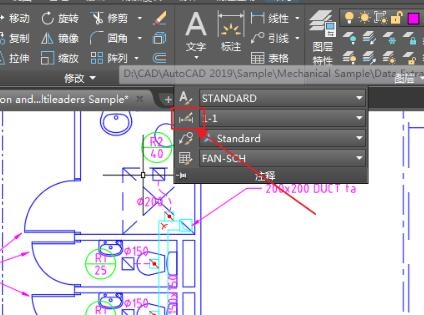
步骤三。在弹出的界面中。点击“符号与箭头”。选择需要给CAD标注添加的箭头样式。点击确定。
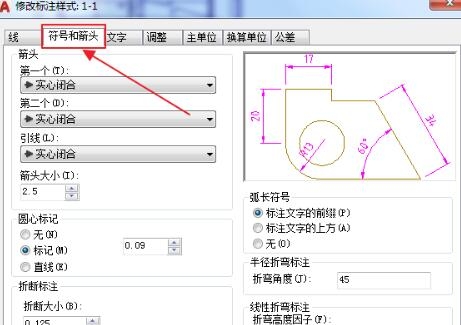
步骤四。返回操作界面。点击左上角工具栏中“标注”选项。选择需要标注的对象完成CAD图纸加箭头标注的操作。
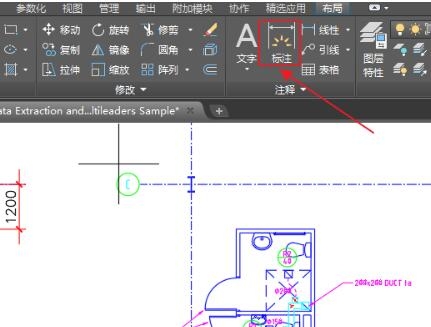
更多>>CAD布局视口锁定的操作步骤详解
以上就是云渲染农场为您带来的CAD图纸加箭头标注的操作步骤。希望本期的分享能够给您带来一定的帮助。更多CAD图纸和软件使用操作技巧。欢迎随时收藏云渲染农场网站哦!
更多精选教程文章推荐
以上是由资深渲染大师 小渲 整理编辑的,如果觉得对你有帮助,可以收藏或分享给身边的人
本文标题:CAD如何加箭头标注图纸(cad如何加箭头标注图纸)
本文地址:http://www.hszkedu.com/17017.html ,转载请注明来源:云渲染教程网
友情提示:本站内容均为网友发布,并不代表本站立场,如果本站的信息无意侵犯了您的版权,请联系我们及时处理,分享目的仅供大家学习与参考,不代表云渲染农场的立场!
本文地址:http://www.hszkedu.com/17017.html ,转载请注明来源:云渲染教程网
友情提示:本站内容均为网友发布,并不代表本站立场,如果本站的信息无意侵犯了您的版权,请联系我们及时处理,分享目的仅供大家学习与参考,不代表云渲染农场的立场!